Echemos un vistazo a las principales métricas y definiciones utilizadas en los informes, hablemos sobre las cookies, descubramos cómo GA determina la fuente del tráfico y mucho más.

No ignoraremos Yandex.Metrica: observe la configuración básica, proporcione ejemplos de la ubicación correcta de las campañas publicitarias, aprenda cómo establecer objetivos y realizar un seguimiento de las ventas en el sitio utilizando el módulo de comercio electrónico.
El artículo está dirigido a analistas novatos que tienen una experiencia mínima con estos sistemas analíticos o que nunca los han encontrado. Pero incluso para especialistas experimentados, el material será útil: actualice sus conocimientos y, tal vez, aprenda algo nuevo e interesante.
Cómo un contador de análisis recopila datos
Google Analytics y Yandex.Metrica son sistemas de análisis para sitios web y aplicaciones móviles que recopilan datos sobre el comportamiento de los usuarios y los proporcionan en forma de informes de fácil lectura.
Los sistemas de análisis recopilan datos en tres etapas:
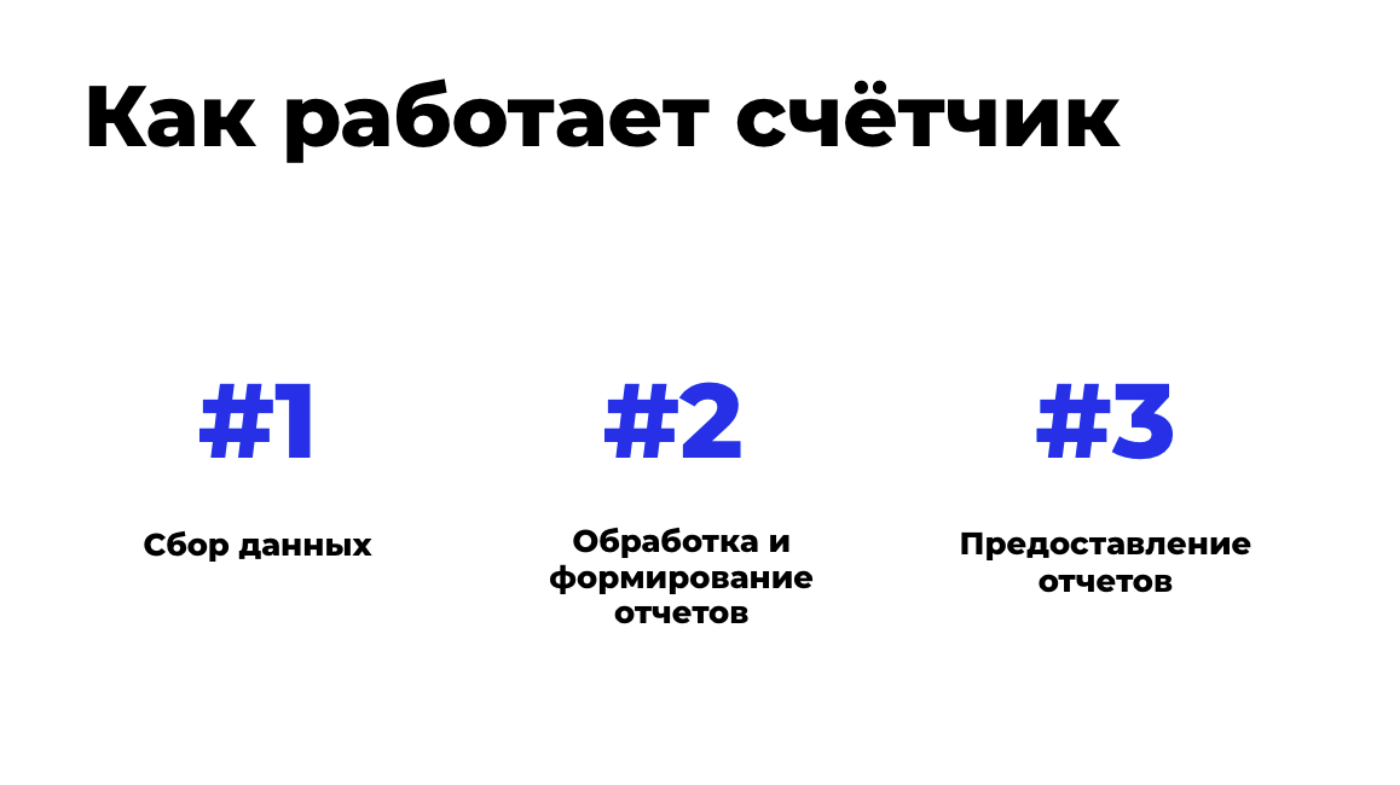
El usuario visita el sitio con el contador Yandex.Metrica o Google Analytics instalado. El script supervisa su comportamiento y recopila datos sobre las páginas que visitó, a través de qué navegador vio el recurso, desde qué país (ciudad), etc. y de dónde vino (a través de un motor de búsqueda, publicidad contextual, otro sitio, etc.).
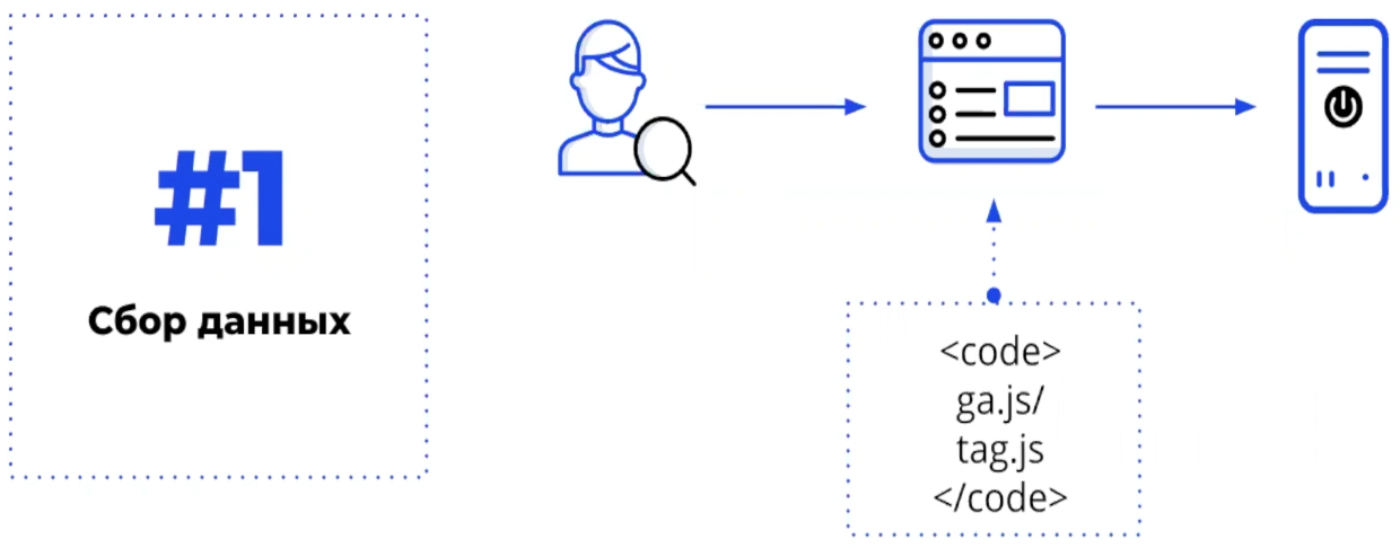
La información recopilada se coloca en un almacén de datos y se ordena de acuerdo con ciertos indicadores. Los sistemas generan automáticamente informes, que en la tercera etapa son vistos por el propietario o analista del recurso: los indicadores que son importantes para la toma de decisiones se muestran de forma conveniente.
Las estadísticas se ven a través de la interfaz web o se cargan a través de la API. El primero es más común, a continuación puede ver un ejemplo de un informe generado automáticamente en Google Analytics.
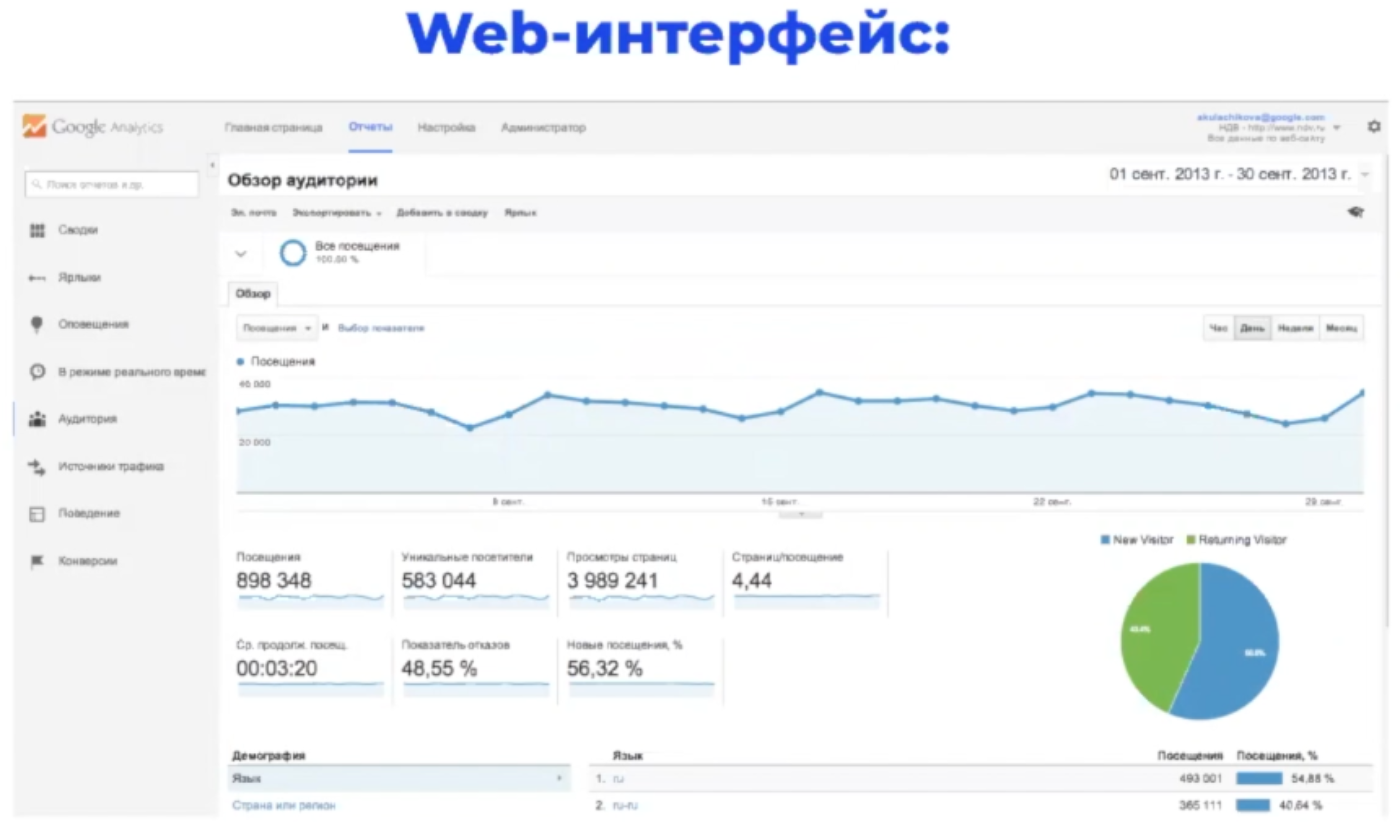
Google Analytics tiene un pequeño inconveniente: el sistema recopila información sobre no más de 500 acciones (visitas) de un usuario en el sitio. Una vez alcanzado el límite, la grabación se detiene para minimizar la carga del servidor. Por lo general, esta falla afecta a grandes proyectos con grandes cantidades de datos. Yandex.Metrica no tiene esa limitación.
Se ha enseñado a los sistemas analíticos a no considerar al mismo usuario como visitante único. Después de la primera visita, a una persona se le asigna una "cookie" (cookie), un pequeño archivo de texto que es su identificador único. Gracias a la información en el documento, la próxima visita a la misma persona no se considerará única.
Cabe señalar que los sistemas de análisis no proporcionan información con una precisión del 100%. En primer lugar, la misma persona puede usar varios navegadores: luego, cada vez será considerado un visitante único. En segundo lugar, algunos usuarios de Internet a menudo "borran las cookies", es decir, eliminan su identificador personal.
La distribución de precisión es diferente: en algún lugar alrededor de un pequeño porcentaje, en algún lugar alrededor del 20-30%. Todo depende del tipo de sitio, el tema y una serie de otros factores. Sin embargo, Yandex.Metrica y Google Analytics siguen siendo los líderes indiscutibles entre las herramientas de análisis; muchos especialistas las utilizan para obtener información importante sobre el comportamiento de los visitantes de los recursos web.
Configuración básica de Google Analytics
En Google Analytics, muchas configuraciones y recién llegados a menudo se pierden en abundancia. Veamos cómo configurar los parámetros correctos desde el principio para que obtenga los datos correctos y de calidad para tomar decisiones efectivas.
Lo primero es establecer la hora correcta al crear el contador. Debe coincidir con la zona horaria en la que vive o ve los informes. Si el contador ya se ha creado, verifique la configuración en Ver configuración.
La cantidad máxima de datos se recibe si el código del contador está configurado correctamente: en todas las páginas antes de la etiqueta de cierre. Si coloca un script en la parte inferior del sitio, no siempre funcionará y esto conducirá a la pérdida de una parte importante de información valiosa.

Establecer códigos manualmente en cada página es un proceso tedioso y lento. Use el Administrador de etiquetas de Google (u otro sistema similar) para minimizar su tiempo dedicado. Puede instalar un script en el sitio y agregar los códigos restantes a través de una interfaz conveniente e intuitiva. Por cierto, posteriormente cuando se trabaja con scripts de sistemas publicitarios, píxeles, cuestionarios, etc. También necesitarás esta herramienta.
Estructura de cuenta analítica
Veamos cómo se ve la página de inicio de su cuenta de Google Analytics:
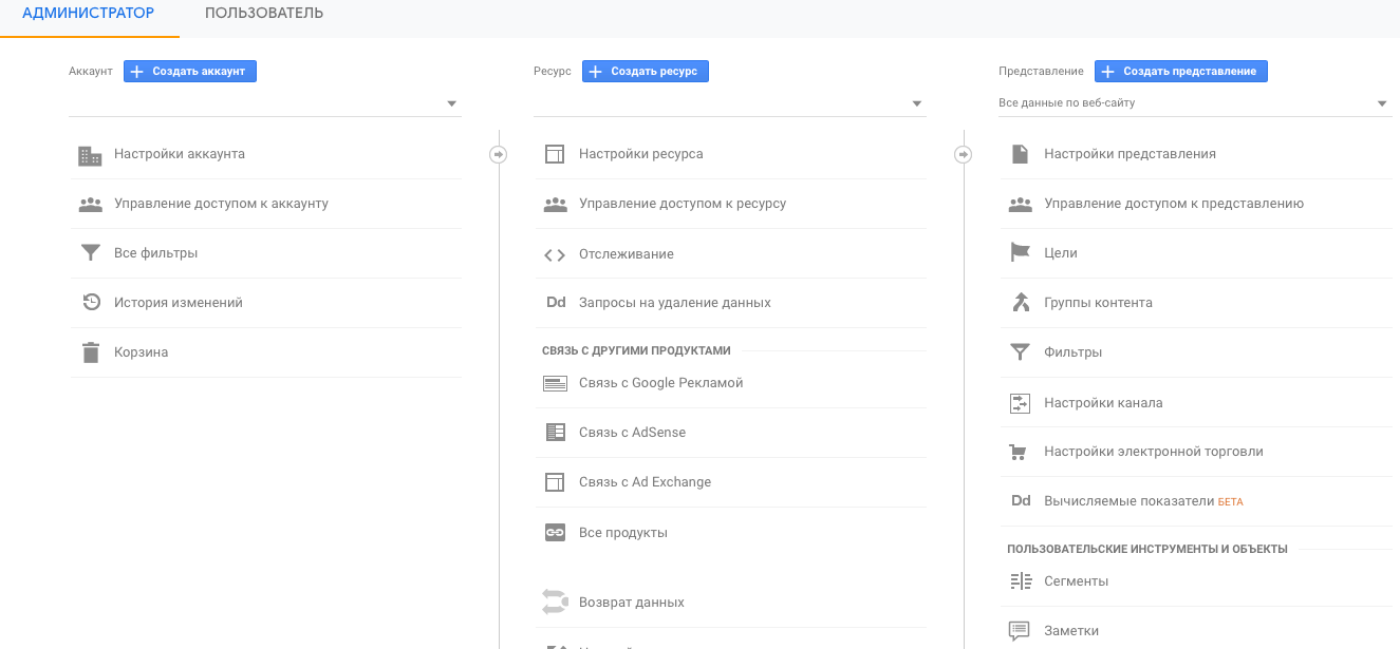
La página de inicio está dividida en 3 secciones:
- Cuenta compartida: se refiere a la empresa en su conjunto.
- Recursos: menús para sitios individuales, aplicaciones, etc.
- Opciones para presentar datos: varios formatos de informe (por ejemplo, puede ver datos generales para un recurso en particular, para ciertas regiones, fuentes de tráfico, etc.).
La estructura de la cuenta es la siguiente:
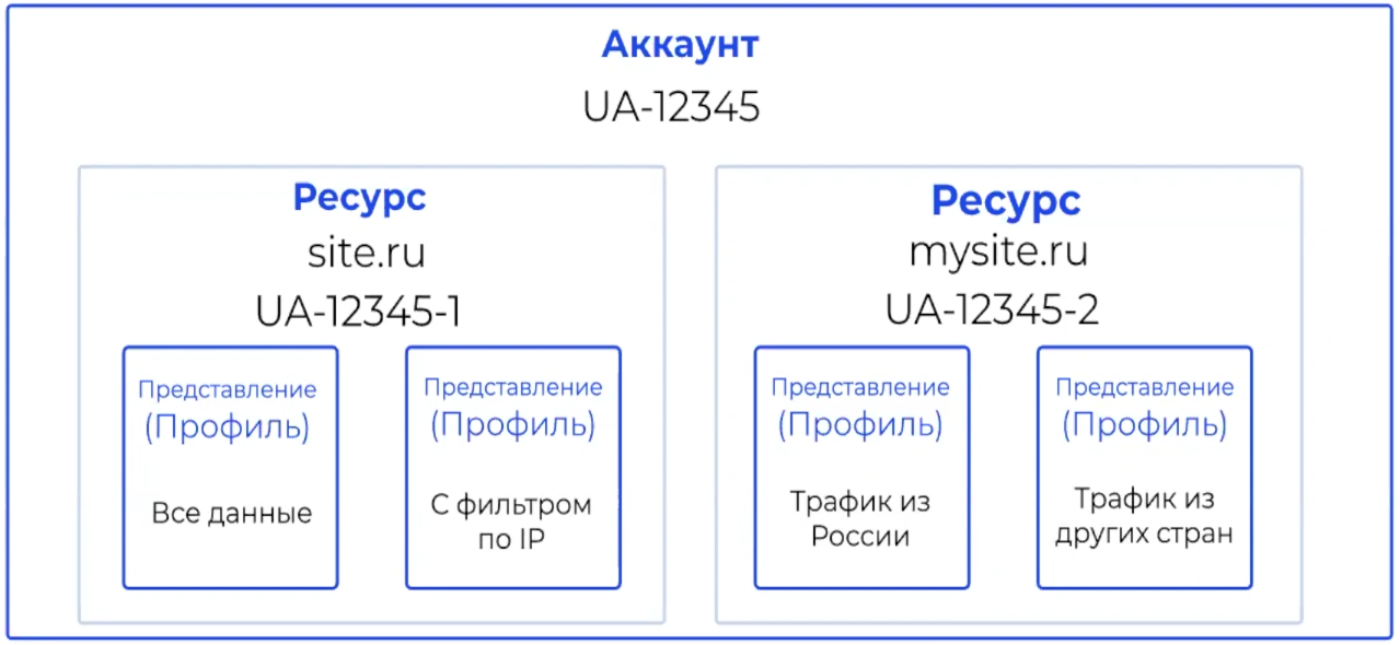
Centro: una cuenta compartida que incluye muchos recursos relacionados con diferentes sitios o aplicaciones. Para todos, puede configurar diferentes filtros para proporcionar datos: por ejemplo, mostrar tráfico solo desde Rusia, desde ciertas fuentes publicitarias, etc.
Para mantener correcta la estructura de su cuenta, primero haga una lista de todos los recursos y piense qué segmentos de datos desea recibir. Antes de continuar con la configuración de sus filtros, aquí hay algunos consejos valiosos:
- Deje una vista en todo el tráfico (sin límites). Por lo tanto, puede encontrar los datos perdidos en caso de configuración incorrecta del filtro.
- Deje una vista de todo el tráfico, excepto los usuarios con IP interna. Esto abrirá el acceso a los datos sin visitas de los empleados de la compañía que usan el sitio o las aplicaciones para realizar tareas de trabajo.
Filtros en Google Analytics
Además de instalar filtros para el tráfico de ciertos países o regiones, que se discutieron en la sección anterior, hay muchos otros. Por ejemplo, para rastrear el tráfico y su comportamiento en ciertas páginas, secciones o subdominios de un sitio. Antes de continuar agregando y configurando nuevos filtros en su cuenta, vea cuándo los necesita.
Se necesitan filtros para:
- excluyendo tráfico de direcciones IP internas (tráfico corporativo, desarrolladores y contratistas);
- proporcionar informes sobre el tráfico de países o regiones específicos;
- ver el tráfico de ciertas campañas publicitarias con acceso limitado para contratistas;
- análisis del comportamiento del usuario en páginas, secciones y subdominios específicos;
- excepciones de tráfico de bot;
- reemplazando un dato por otro en los informes.
Agregar y configurar filtros Los
filtros se crean de dos maneras:
- "Panel de administración" -> "Cuenta" -> "Todos los filtros".
- Ver -> Filtros
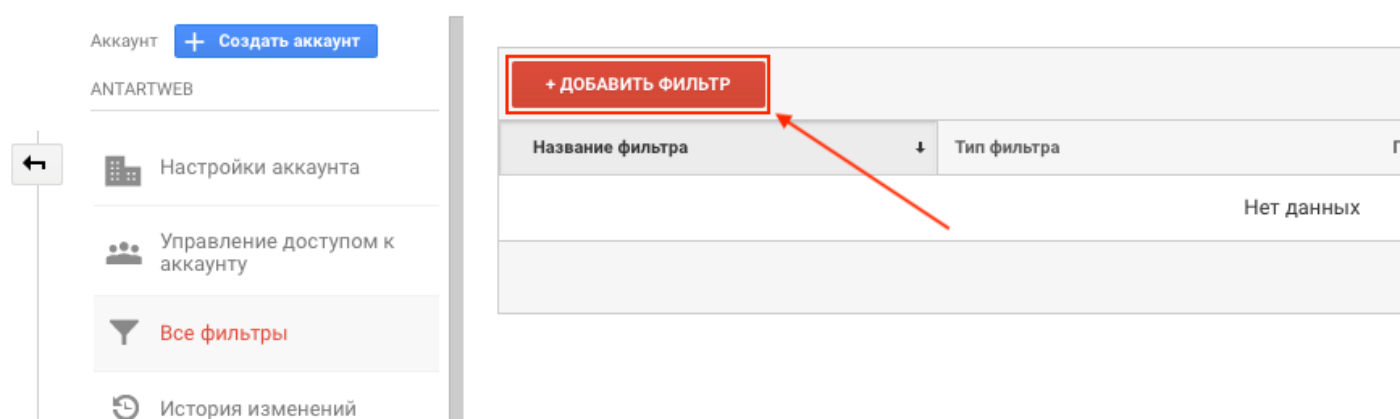
Llegamos a la página de creación y configuración. Aquí hay un ejemplo para excluir una dirección IP específica:
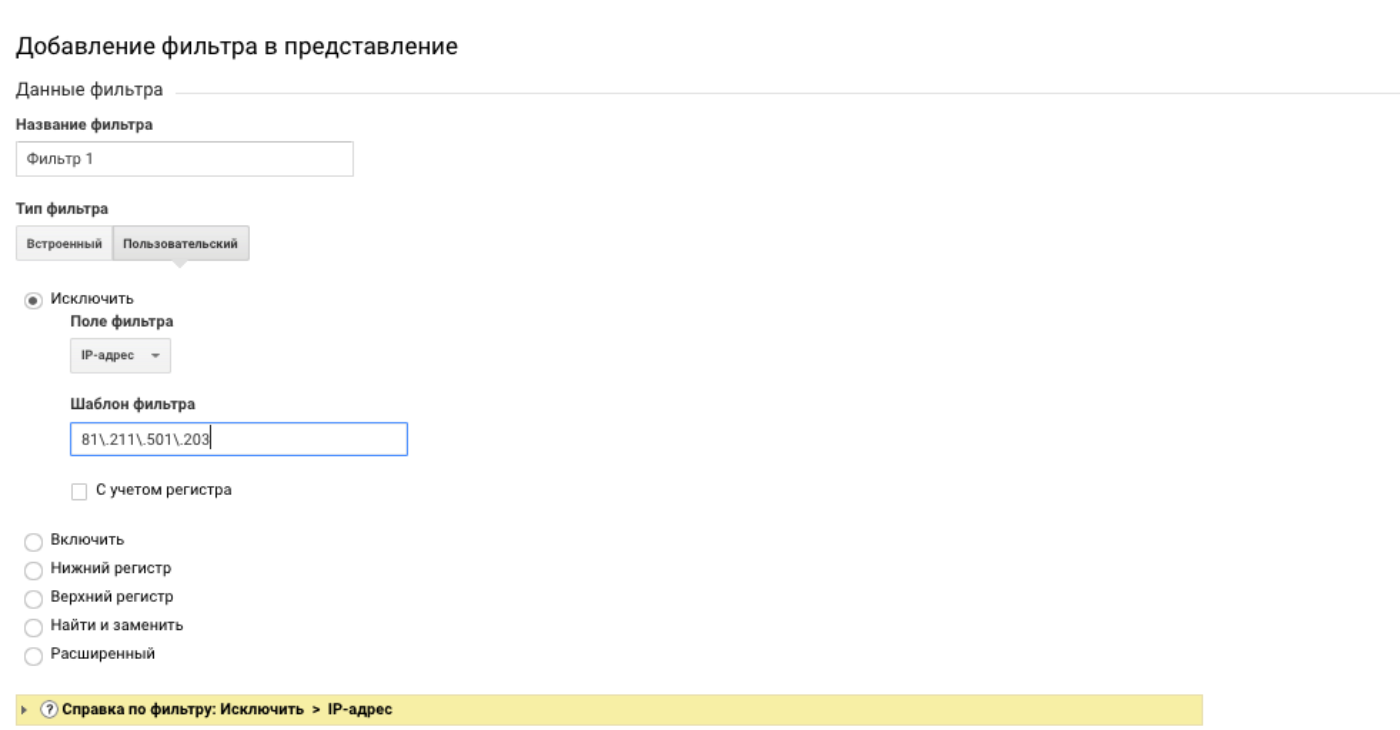
Presta atención al "tipo de filtro". Incorporado: opciones de plantilla de Google. Son adecuados para excluir o agregar tráfico de diferentes fuentes a los informes. Personalizado: opciones más flexibles, adecuadas para análisis en profundidad. Por ejemplo, los informes pueden incluir o no usuarios cuyos dispositivos no admiten NFC, etc.
Si un filtro permite especificar múltiples valores (como en el ejemplo con IP), use expresiones regulares :
- [| ] - se utiliza como operador "OR" para buscar coincidencias;
- [^]: requiere que los datos especificados estén al principio del campo;
- [$]: requiere que los datos especificados estén al final del campo;
- [()]: se utiliza para crear un elemento, no aceptar el valor predeterminado;
- [\]: convierte un carácter de expresión regular en un carácter regular.
Los símbolos son muy útiles cuando se especifican varias condiciones para el mismo filtro. Por ejemplo, desea recibir datos de tráfico de las principales ciudades de actividad de la compañía o del producto: Moscú y San Petersburgo. El símbolo [| ]
Todos los filtros creados se almacenan en la biblioteca, desde allí se pueden aplicar a cualquier proyecto (sitios, aplicaciones, etc.) a través del panel de administración.
Antes de utilizar nuevos parámetros para proyectos principales, pruebe la corrección del trabajo. Para hacer esto, cree un sitio de prueba, aplíquele nuevos filtros y verifique que funcione correctamente.
Otro punto importante- Los filtros funcionan en orden descendente, por lo que debe realizar un seguimiento de las contradicciones entre ellos. Por ejemplo, si el primero deja tráfico solo desde Moscú, entonces el segundo, que está configurado para recopilar datos sobre la audiencia de Sochi, no tendrá datos, ya que todos están excluidos por el primer filtro.
Mostrar características del sistema e informes de audiencia
Google Analytics incluye muchas funciones que dificultan que analistas novatos manejen de inmediato tal volumen de datos. Consideremos qué configuraciones están disponibles aquí y determinemos las más importantes, que serán suficientes en la primera etapa del trabajo.
Comencemos con la "Configuración de recursos":
- Ingrese la URL del proyecto correctamente, no olvide seleccionar el prefijo apropiado: http o https.

- Seleccione un sector empresarial (sitio web, aplicación, otros sitios). En el futuro, esto ayudará al ver informes sobre puntos de referencia, indicadores de referencia de otras compañías.
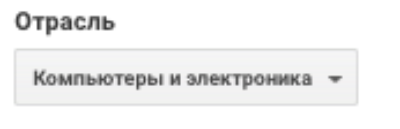
- (, ), ( UTM), .

- , , .

- Google Analytics Search Console ( ).
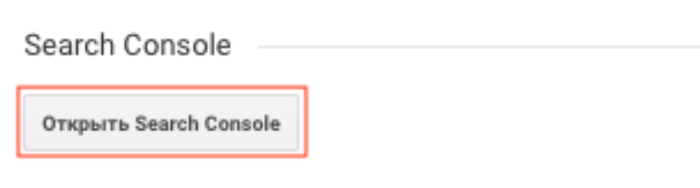
- «» .
Google Search Console
Al promocionar el sitio web de una empresa, se obtiene información valiosa de los informes de consultas de búsqueda. Pero si entras ahora, no verás ningún dato. El hecho es que esta información es confidencial, por lo tanto, Google no la revela tan fácilmente.
Por lo tanto, es necesario vincular el sitio en Google Search Console y Google Analytics. Por supuesto, toda la información no estará 100% abierta, pero la mayor parte será posible.
El grupo lleva un poco de tiempo y se lleva a cabo en 3 etapas:
- Regístrese en las Herramientas para webmasters de Google .
- Agregue su sitio a Google Search Console y verifique sus derechos (generalmente esto se hace agregando una metaetiqueta especial entre etiquetas).
- Vaya al panel de administración de Google Analytics y en la "Configuración de propiedades" haga clic en "Abrir consola de búsqueda". Siga las instrucciones del servicio para completar el paquete.
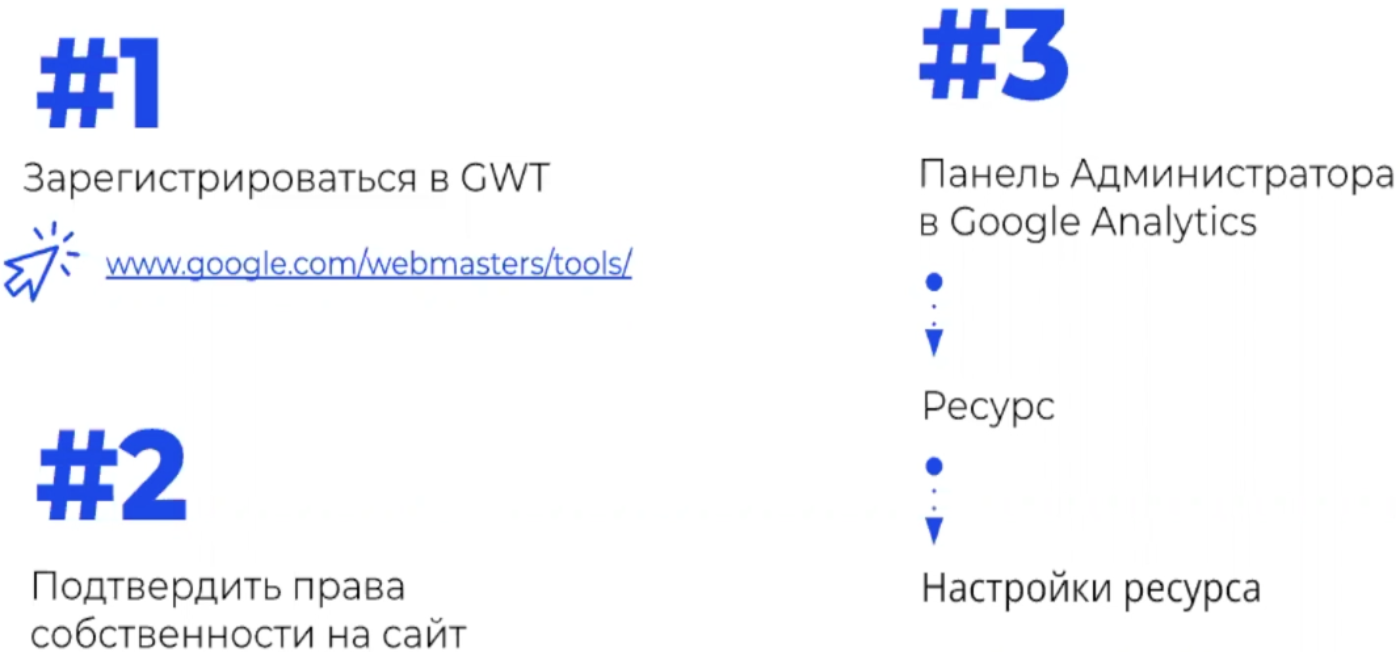
Preste atención a un punto importante: para que el emparejamiento sea exitoso, pase la autorización en ambos servicios desde la misma cuenta de Google.
Encontrará los informes de optimización del motor de búsqueda en la página principal del sistema de análisis: Informes -> Fuentes de tráfico -> Consola de búsqueda -> Consultas. Aquí puede encontrar información sobre las consultas más populares para las que se encuentra el sitio en el motor de búsqueda, cuál es la posición promedio que ocupan en el SERP y el CTR de los clics.
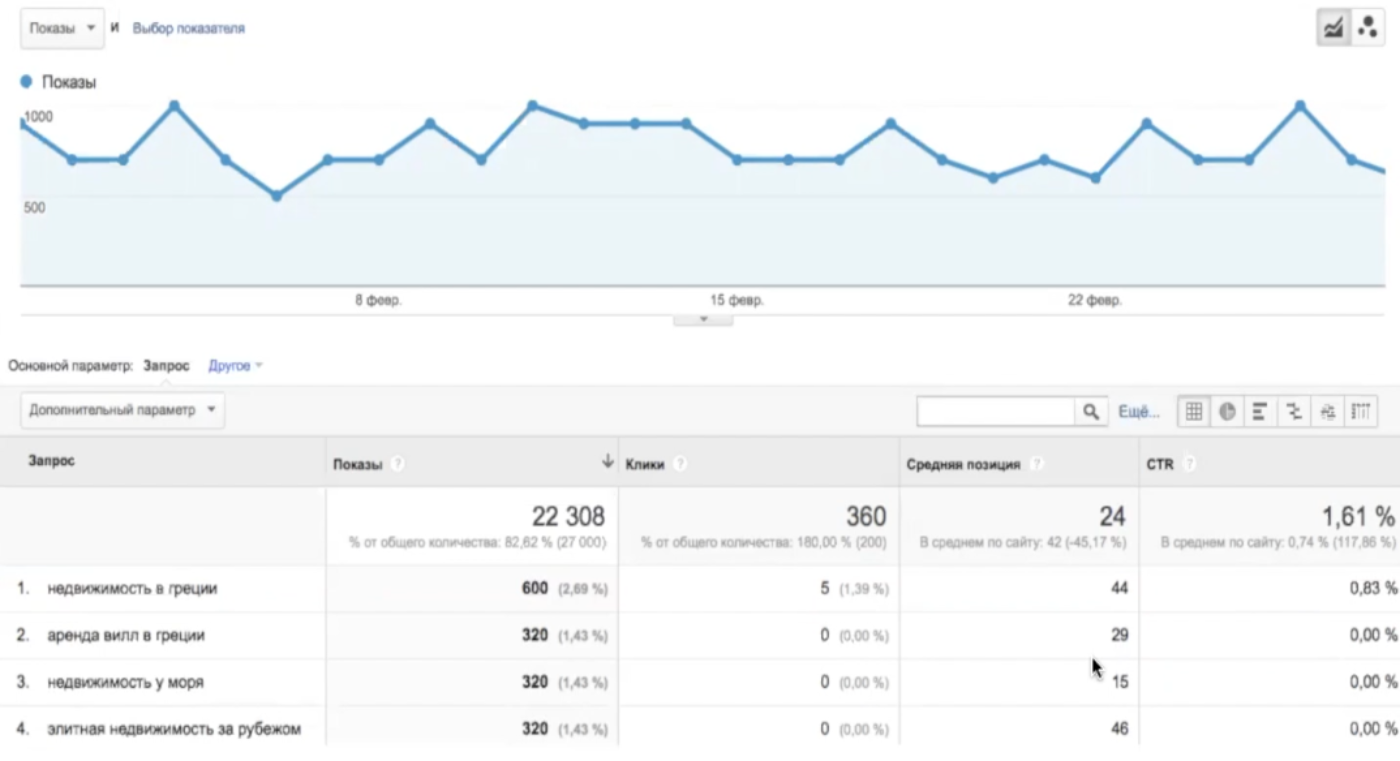
Vale la pena señalar que no podrá ver los datos inmediatamente después del enlace. Los sistemas necesitan tiempo para sincronizarse. Como regla general, el informe estará disponible dentro de las 24 horas. Otra característica es que la información aparece con un retraso de 2 días. Es decir, hoy 19 de junio, el informe del 17 de junio y anterior está disponible. Si desea utilizar los datos en su trabajo para mejorar los sitios, trabaje con prontitud, ya que se almacenan en el sistema durante 3 meses y luego se eliminan automáticamente.
Rastreo
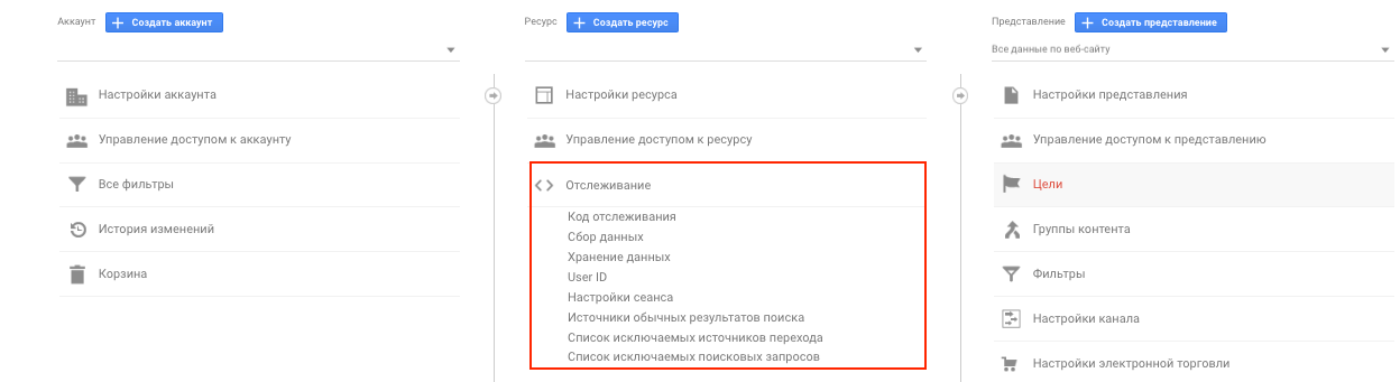
En la sección "Seguimiento" hay varios puntos importantes a los que debe prestar atención en el proceso de configuración del sitio.
Primero, asegúrese de estar utilizando el último y más reciente código de seguimiento. Después del trabajo técnico y las innovaciones en el servicio, puede cambiar.
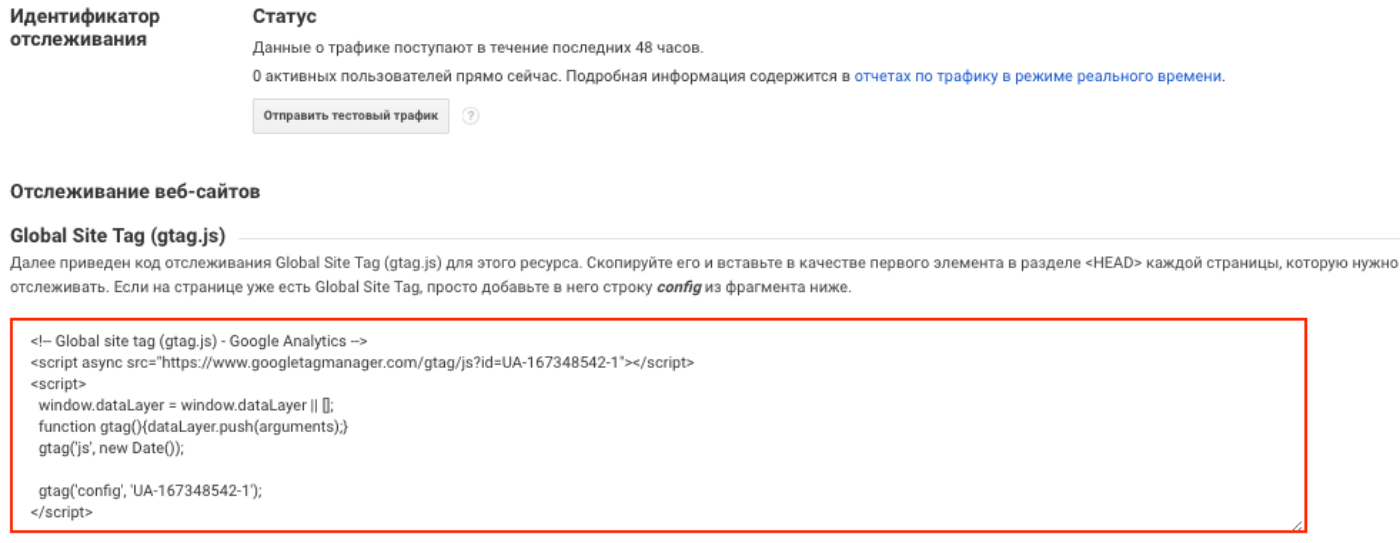
En segundo lugar, verifique que las funciones de los informes sobre publicidad y remarketing estén activadas (esta última es necesaria para devolver a los clientes potenciales al sitio y "exprimir" la acción objetivo) en la "Recopilación de datos".
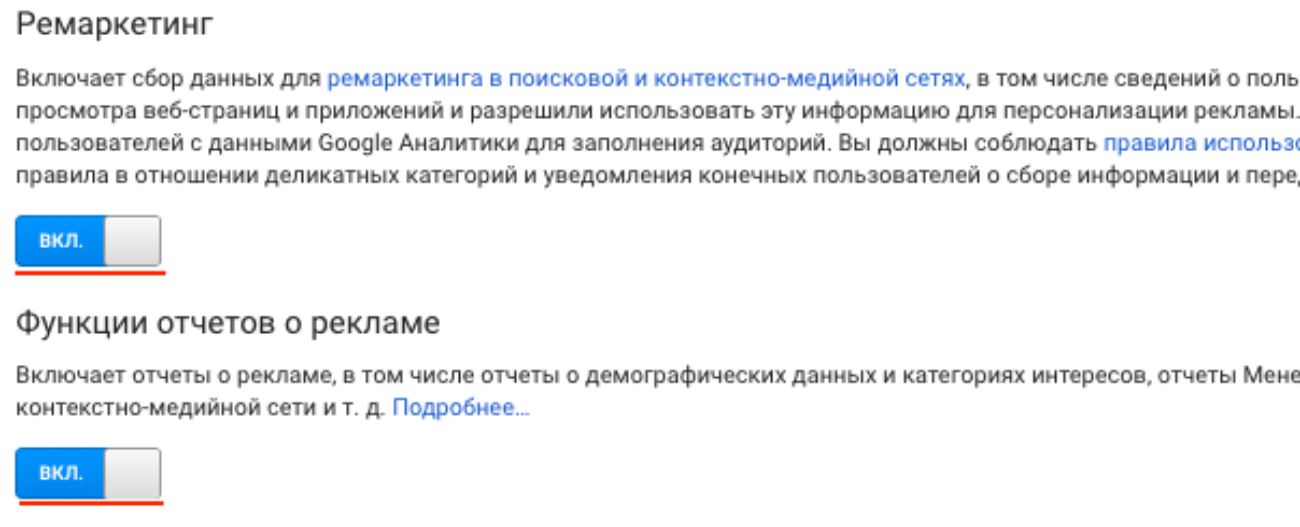
En tercer lugar, configure el almacenamiento de datos sobre usuarios y eventos "sin fecha de vencimiento" y active la función de reinicio para una nueva acción en la subsección "Almacenamiento de datos".
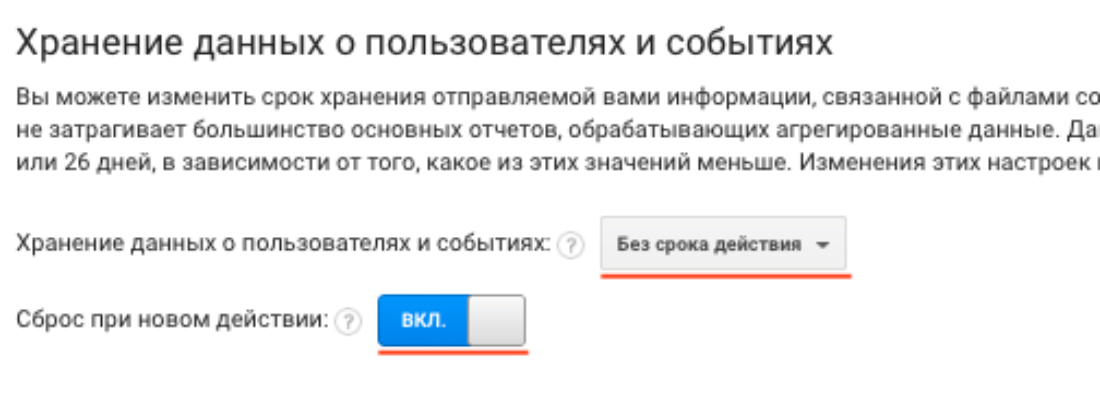
Y otra subsección importante es la lista de fuentes de transición excluidas. Aquí están los sitios que no quieren ser vistos en las fuentes de tráfico.
Por ejemplo, tiene una tienda en línea con la capacidad de pagar productos en línea a través de un servicio de pago. El cliente llega desde el carrito, realiza un pago y regresa al sitio. Si el servicio no se agrega a la lista de exclusión, Google Analytics aceptará cada devolución como un nuevo visitante, ya que proviene de un recurso de terceros.
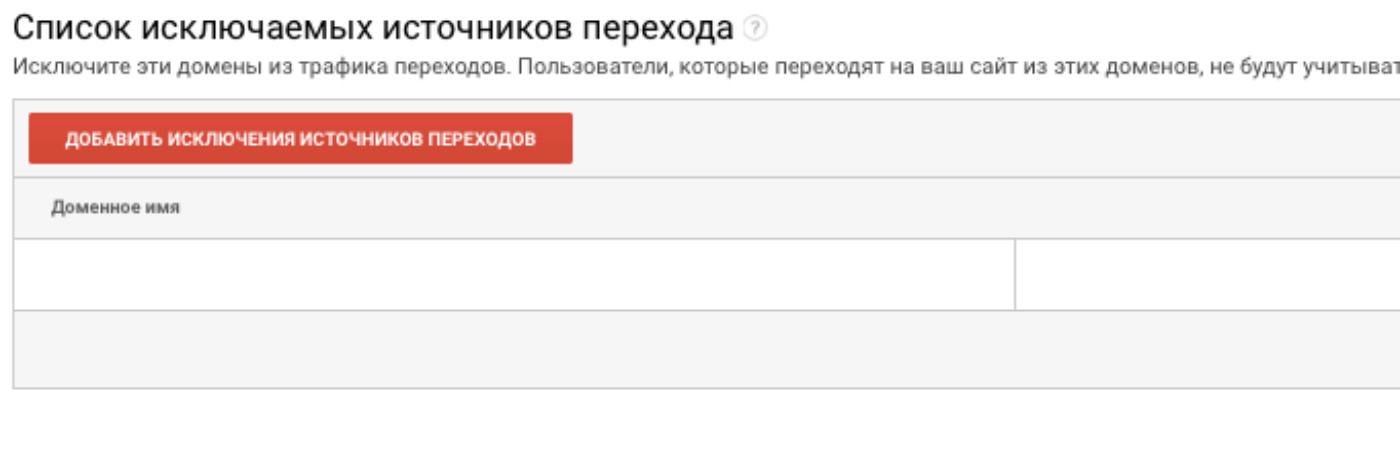
Tales análisis serán inexactos; no podrá evaluar objetivamente los indicadores clave (por ejemplo, la conversión). Por lo tanto, agregue sitios de servicios de pago y otros sitios innecesarios a la lista de exclusión.
Enlace a Google Ads
Si está promocionando su propiedad a través de Google Ads, vincule su cuenta a Google Analytics. Esto lo ayudará a realizar un seguimiento de las conversiones y otras métricas importantes para optimizar sus estrategias y presupuestos publicitarios.
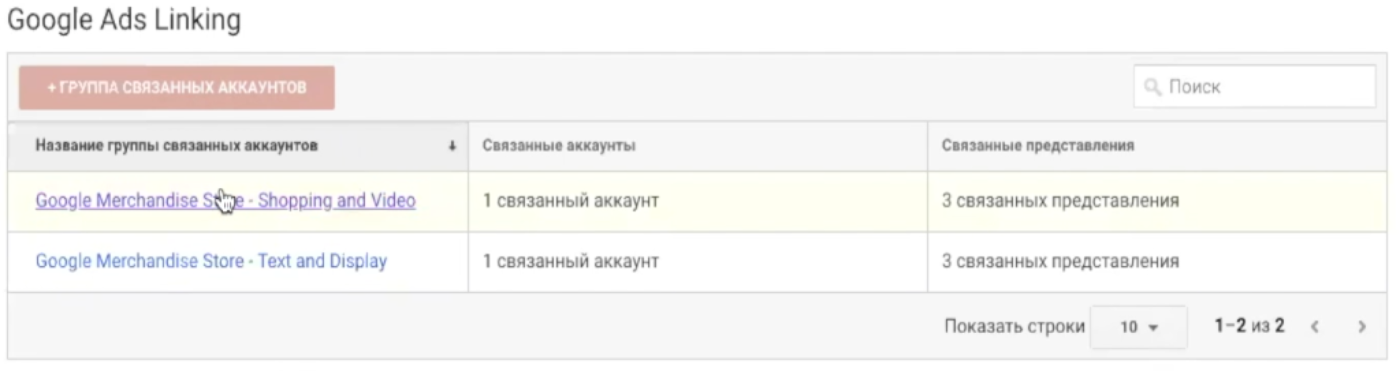
Seleccione la cuenta con la que desea configurar un enlace al recurso. Si hay varias cuentas, especifique todo para obtener la máxima cantidad de información. A continuación, configure la conexión, es decir, los tipos de vistas en las que desea recibir datos.
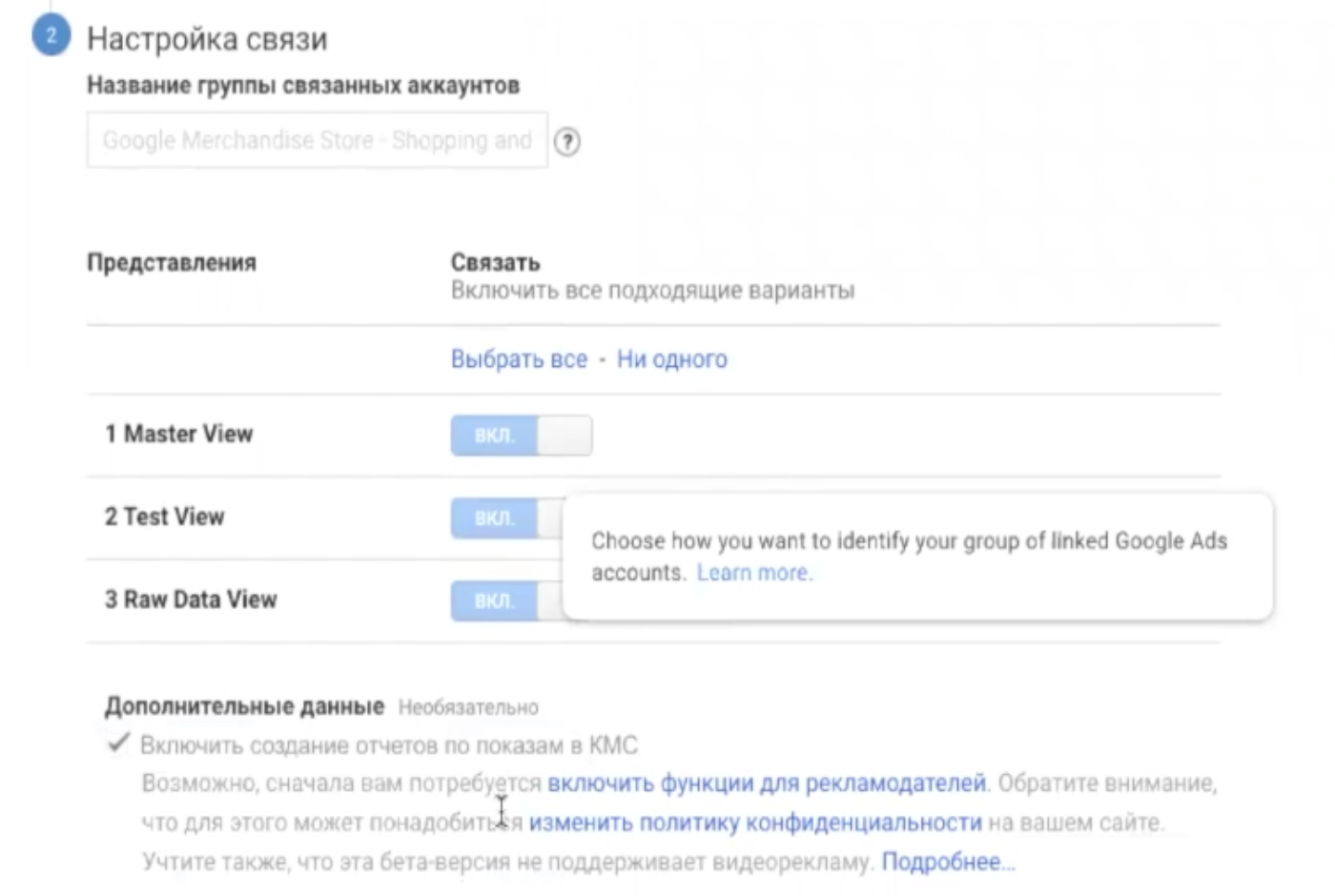
Gracias a esto, recibirá informes detallados sobre campañas publicitarias, así como también podrá enviar segmentos a Google Ads para su reorientación. Esto ayudará a "exprimir" a los clientes potenciales y a aumentar las ventas.
Personalizar vistas
Considere las vistas en las que es posible recibir datos en Google Analytics. Pero primero, verifiquemos la configuración básica. Primero, verifique si el dominio de recursos y la zona horaria son correctos.
En segundo lugar, excluya los parámetros de consulta de URL necesarios. Se ingresan varios parámetros en este campo (por ejemplo, filtros de producto) separados por comas. Recomendamos que adopte un enfoque responsable para esta configuración, de lo contrario los informes resultantes serán incorrectos.
En tercer lugar, active la casilla de verificación "Excluir solicitudes de robots y arañas". Entonces, los análisis no mostrarán datos en las visitas al sitio por parte de robots de motores de búsqueda, varios inspectores y captadores. Por supuesto, es imposible excluir por completo la inclusión de dicha información en el informe, ya que hay una gran cantidad de robots y es imposible saberlo todo, pero cuando se activa la función, la exactitud de los datos aumentará significativamente.
Configuración de búsqueda del sitio
Otro bloque útil es la configuración del seguimiento de búsqueda interna. La función es útil para recursos que tienen un sistema interno para encontrar varios documentos (por ejemplo, artículos, productos, etc.).
La búsqueda interna le proporcionará información sobre lo que los usuarios y clientes potenciales están buscando en el sitio. Dicha información es un posible punto de crecimiento: la definición de nuevos productos populares, contenido interesante para el público, etc. Al satisfacer sus resultados de búsqueda, aumentará la participación de los visitantes, lo que tendrá un efecto positivo en las métricas clave.

El seguimiento de búsqueda del sitio se activa en la configuración de visualización ("Panel de administración" -> "Ver" -> "Configuración de visualización"):
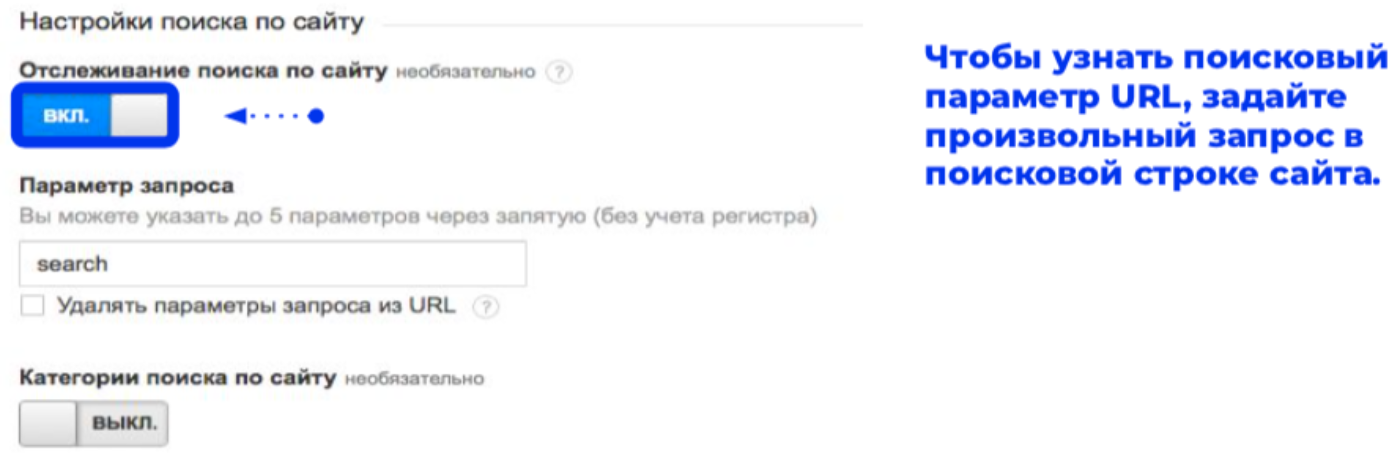
Preste atención al elemento "Parámetro de consulta": una configuración incorrecta conducirá a datos incorrectos. Para determinar correctamente el parámetro, busque dentro del recurso cualquier solicitud. El primer valor después de la URL principal es el parámetro requerido:

El informe de búsqueda interna está en una pestaña separada:
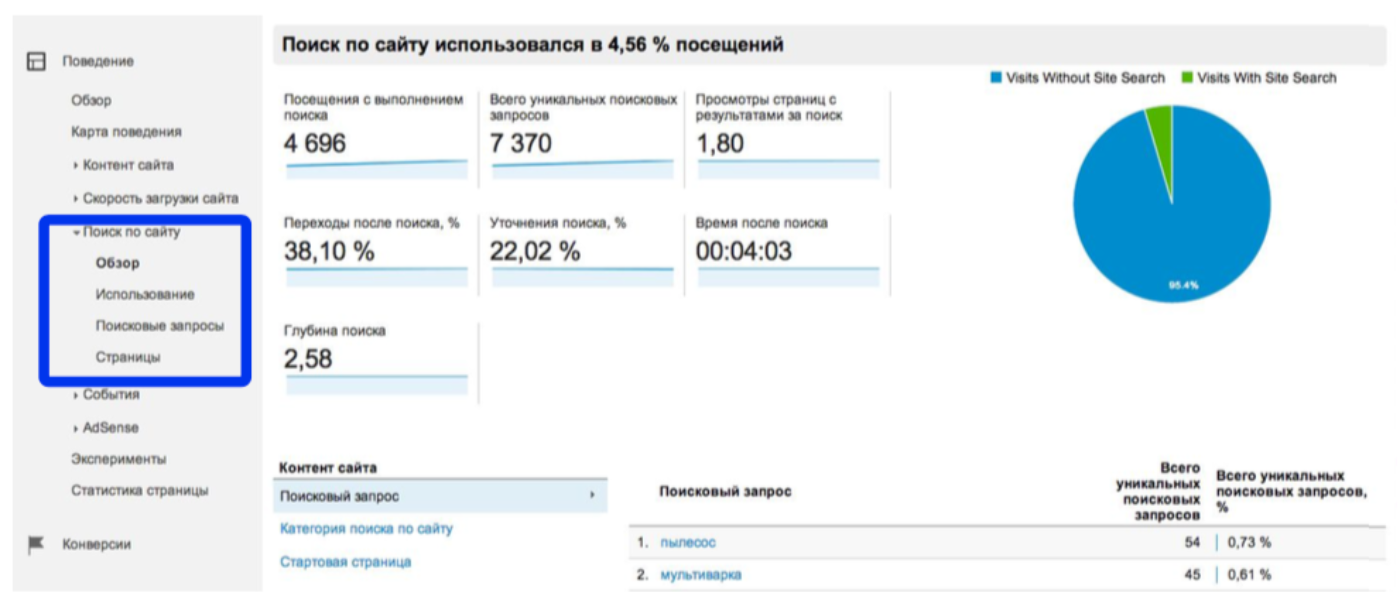
Un analista competente o gerente de producto sobre la base de estos datos determina los puntos de crecimiento: qué productos / contenido se pueden agregar, dónde refinar la optimización del motor de búsqueda, etc.
Un punto importante! Los datos de búsqueda interna aparecen en Google Analytics dentro de las 48 horas posteriores a la finalización de la configuración.
Niveles de acceso
Es habitual en las empresas establecer diferentes niveles de acceso para empleados y contratistas. Existen tres tipos de acceso: vistas de toda la cuenta, específicas de recursos o específicas.
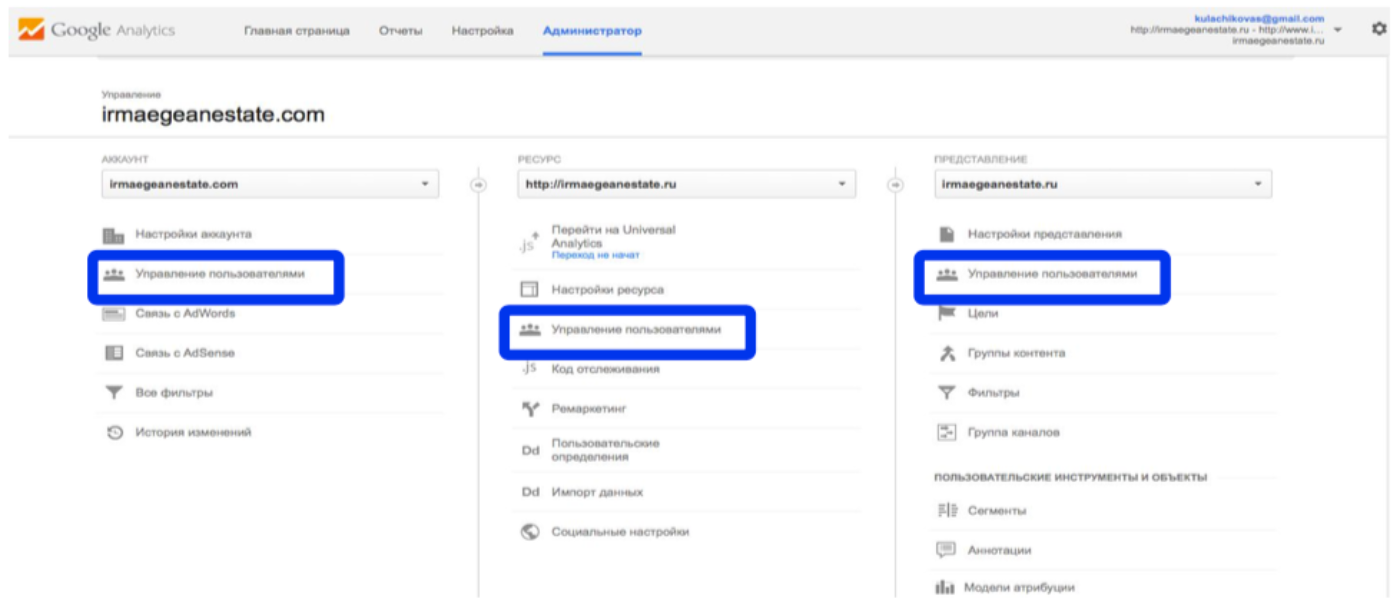
Para otorgar permiso, vaya a la sección "Administración de usuarios", ingrese su dirección de correo de Google, seleccione los permisos y haga clic en "Agregar".
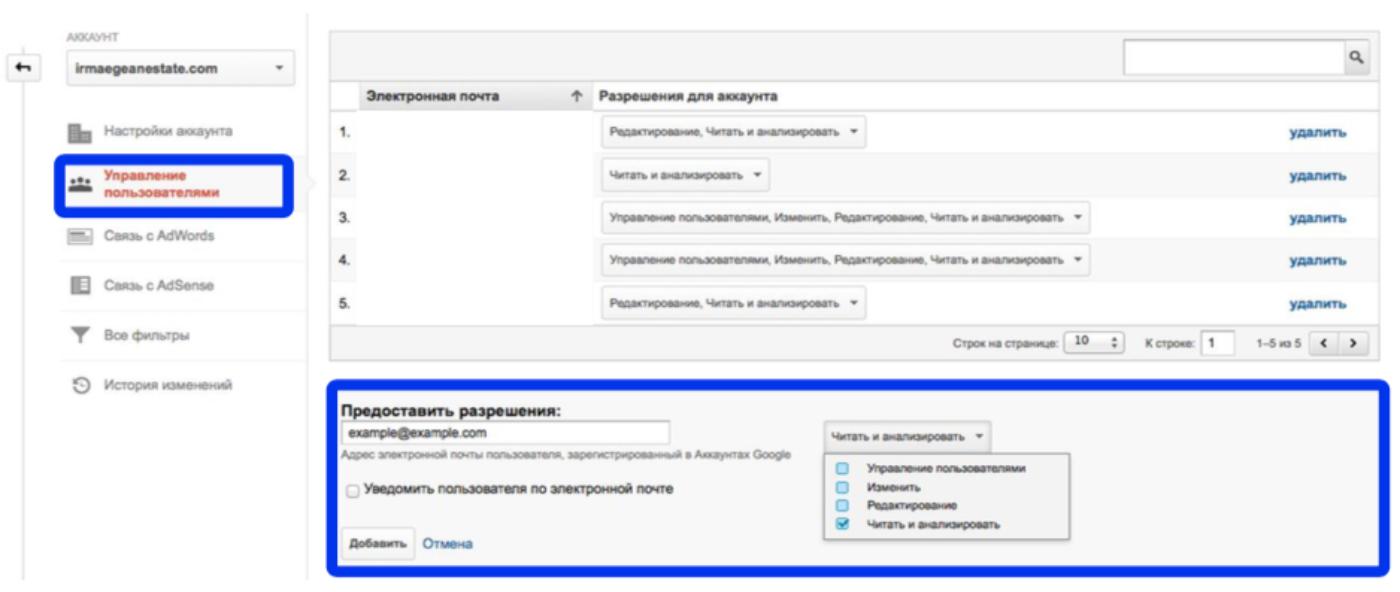
Revise la sección Historial de cambios regularmente para realizar un seguimiento de sus empleados y contratistas. Describe todas las acciones cometidas en la cuenta, un recurso específico o una presentación. Están vinculados a los inicios de sesión de los usuarios, lo que facilita determinar quién hizo exactamente qué.
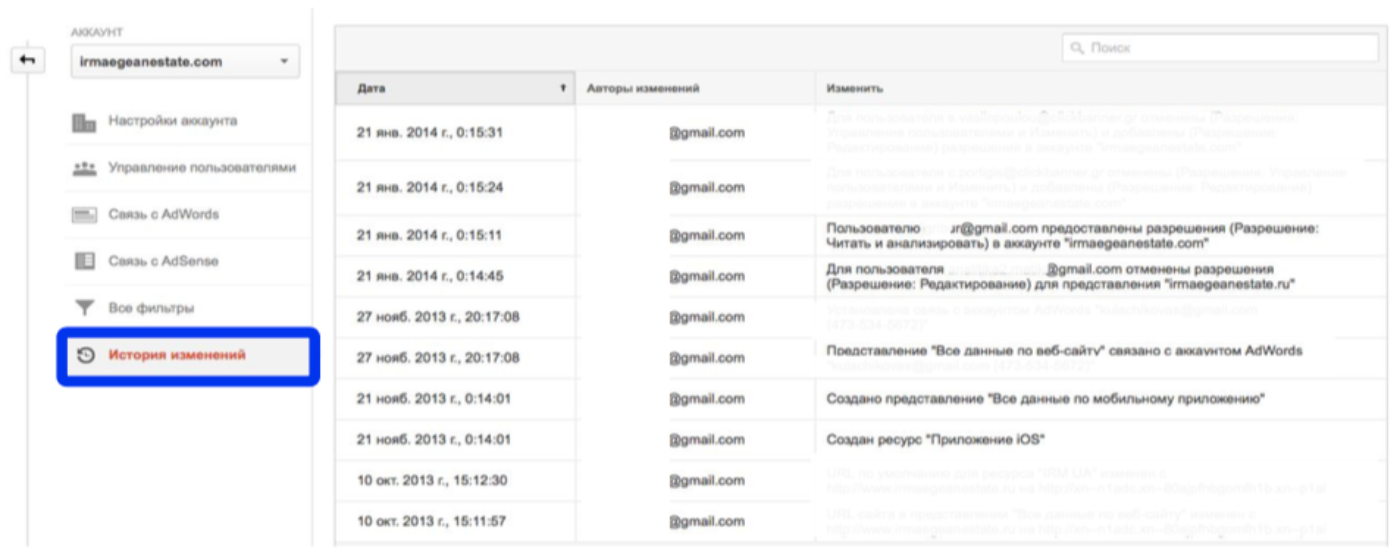
Alertas
Las alertas son una función práctica que le permite recibir notificaciones rápidas cuando cambia la métrica objetivo.
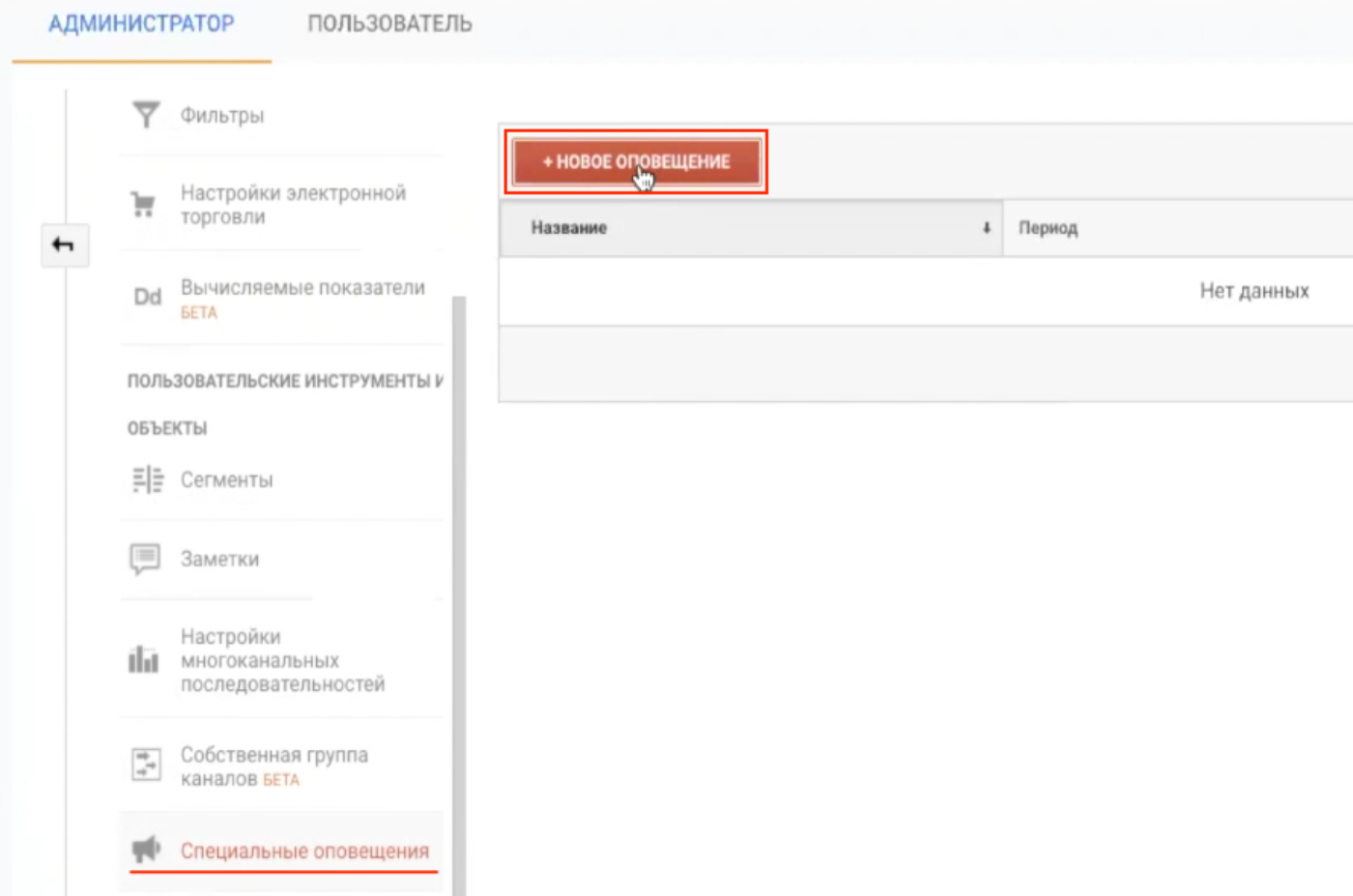
El número de alertas es ilimitado. Configure de manera fácil y rápida a través de una interfaz intuitiva. Indique un nombre claro, punto, lo que necesita mirar. Por ejemplo, puede hacer una alerta para reducir el tráfico en un 80% en comparación con el día anterior.
Esta característica es útil si trabaja con una gran cantidad de sitios y no tiene una capacidad puramente física para monitorear regularmente cada uno. Las alertas lo ayudarán a reaccionar de manera oportuna a las desviaciones no estándar de las métricas de los indicadores habituales y a realizar cambios para corregir la situación.
Configuración básica de Yandex.Metrica
Para mayor claridad de la configuración descrita, recomendamos utilizar el contador de demostración Yandex.Metrica. Está disponible en: metrika.yandex.ru/about
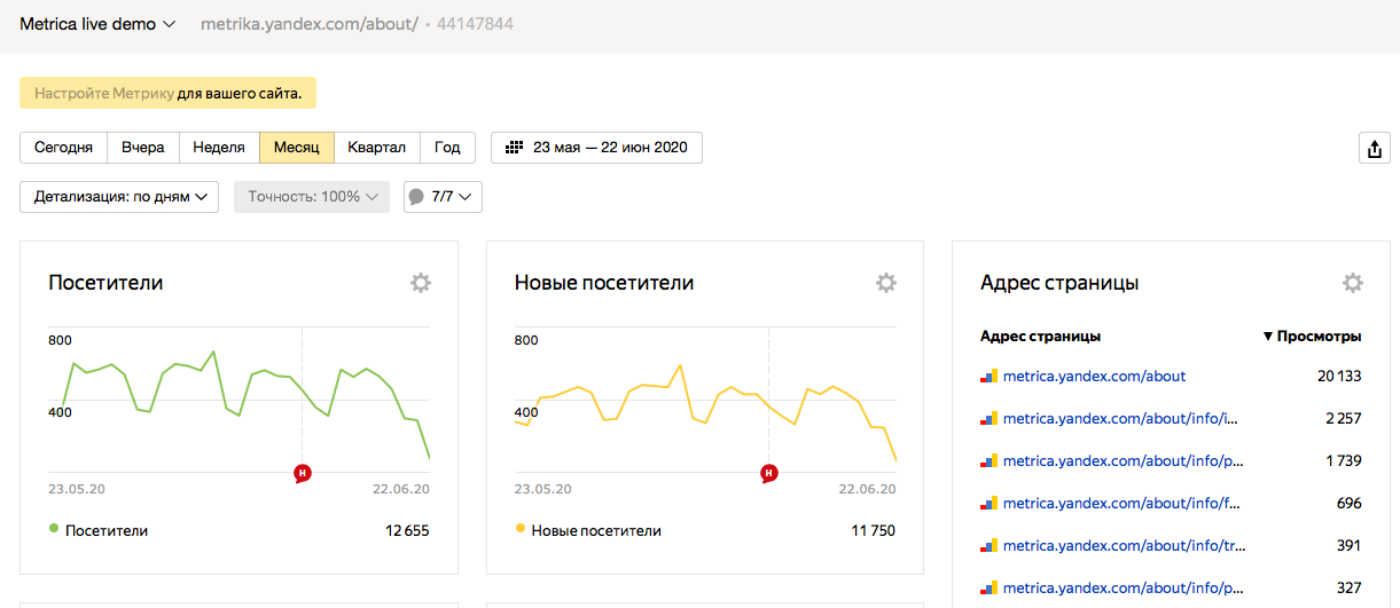
Notamos de inmediato que, en comparación con Google Analytics, Yandex.Metrica no tiene tal ramificación de la cuenta. Inicie sesión en el correo, vaya a metrika.yandex.ru y vea una lista de todos los recursos conectados. Puede acceder a las estadísticas de cada uno por separado y ver la información necesaria. En este sentido, la métrica es más fácil para los analistas novatos y los gerentes de producto en términos de percepción.
Crear e instalar un contador
Crear un contador en Yandex.Metrica es similar a un procedimiento similar en Google Analytics. Para comenzar, vaya a la página principal del servicio (inicie sesión en su cuenta de antemano) y haga clic en "Agregar contador".

El formulario de configuración ya le resulta familiar si anteriormente trabajó con un contador en Google Analytics.
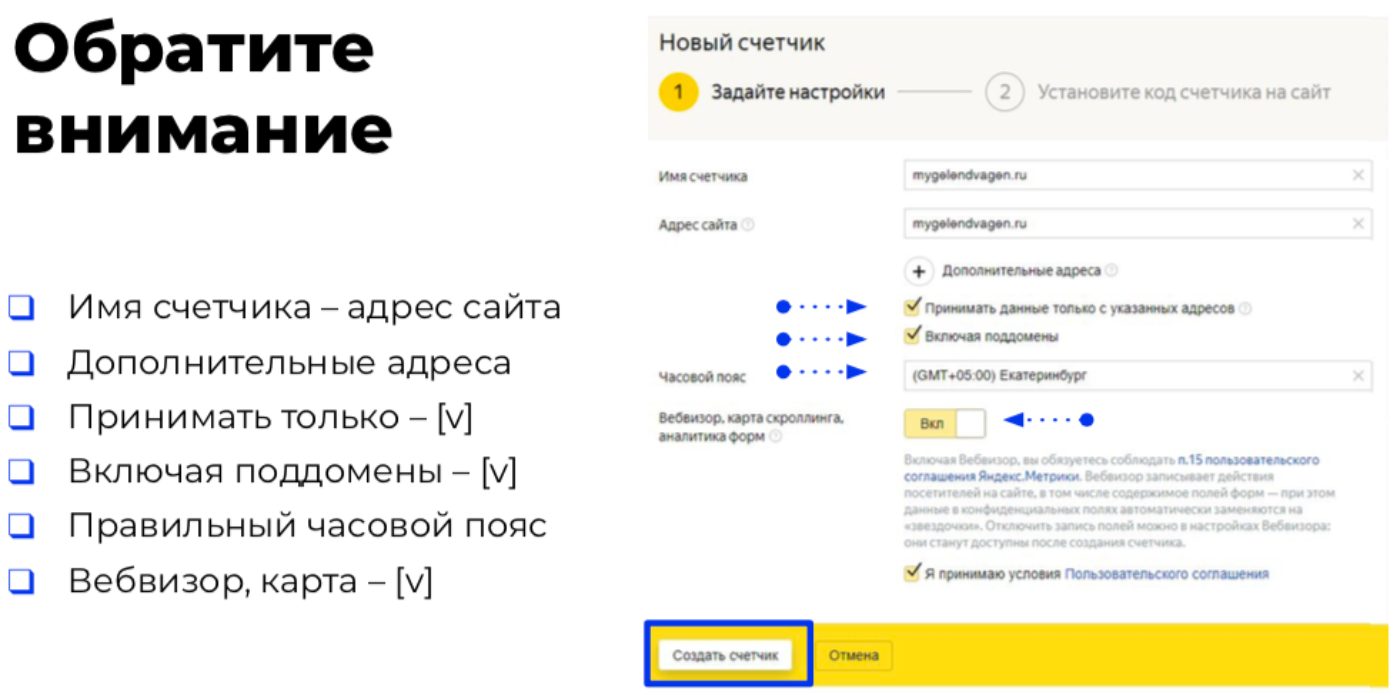
- El nombre del contador es un nombre arbitrario, por conveniencia, el dominio de recursos se ingresa allí.
- — URL , .
- — , (, , ).
- — , . .
- — , .
Preste atención a dos casillas de verificación: "Aceptar datos solo de direcciones especificadas" e "Incluir subdominios", de modo que los datos sin interés y sin importancia desde el punto de vista de análisis no se encuentren accidentalmente.
El comercio electrónico es útil para las tiendas en línea. La función le permite rastrear solicitudes, pedidos, ventas, etc. Los datos recopilados ayudan a mejorar la usabilidad, encontrar nuevos puntos de crecimiento y mucho más.
"Análisis de contenido" : análisis en profundidad de la inspección de páginas, desplazamiento, transiciones entre artículos y secciones, etc. Aclara el comportamiento del usuario, ayuda a rastrear su "ruta" en el sitio y mucho más. Actual para sitios con blogs y secciones de información.
Después de completar la configuración, haga clic en "Agregar contador". El sistema generará el código html del contador en unos segundos. Al igual que en el caso de Google Analytics, debe instalarse en todas las páginas del sitio. Se puede hacer manualmente, pero es mejor usar Tag Manager o complementos especiales que simplifican y aceleran esta acción.
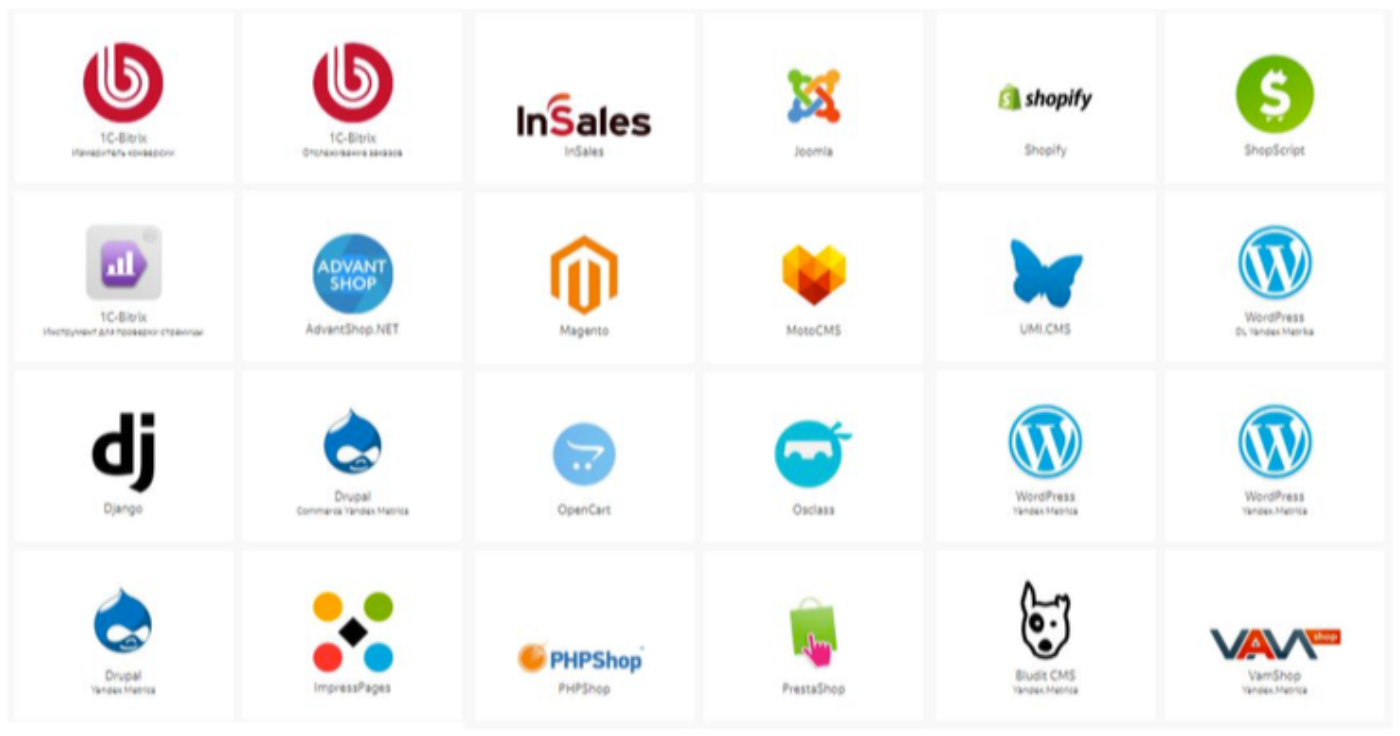
Por ejemplo, para el CMS más popular, Wordpress, existe el complemento Yandex Metric del mismo nombre. En la configuración, agregue el código del contador y el complemento lo coloca automáticamente en todas las páginas para la recopilación correcta de datos sobre el comportamiento del usuario.
Otras configuraciones de contador
Después de crear e instalar el contador en el sitio, realice configuraciones adicionales.
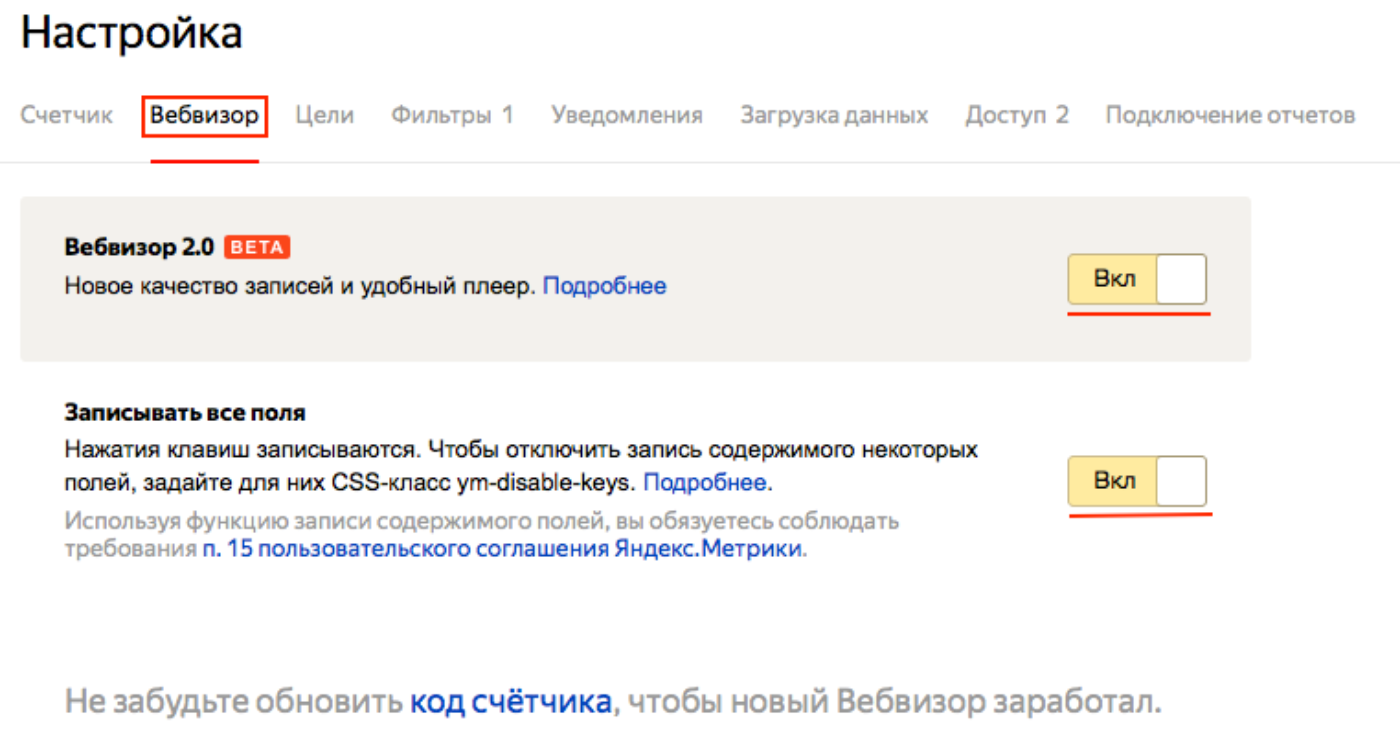
Recomendamos activar Webvisor 2.0: le permite recopilar más datos, rastrear el comportamiento de los usuarios de la versión móvil del recurso, transiciones entre pestañas, interacción con campos dinámicos, etc.
"Registrar todos los campos" es relevante para los sitios que tienen una sección con reseñas, comentarios, etc. Esto le permitirá ver lo que los usuarios han escrito en los distintos campos. En este caso, los datos personales (nombre, dirección de correo electrónico, número de teléfono, etc.) no se registran.
Los "filtros" en una métrica funcionan de la misma manera que en Google Analytics. Por ejemplo, puede excluir la contabilidad del tráfico de sus empleados o contratista. Puede activar la casilla de verificación "Ignorar mis visitas". Luego, cada vez que inicie sesión en Yandex.Mail, sus visitas al sitio no se mostrarán en las estadísticas.
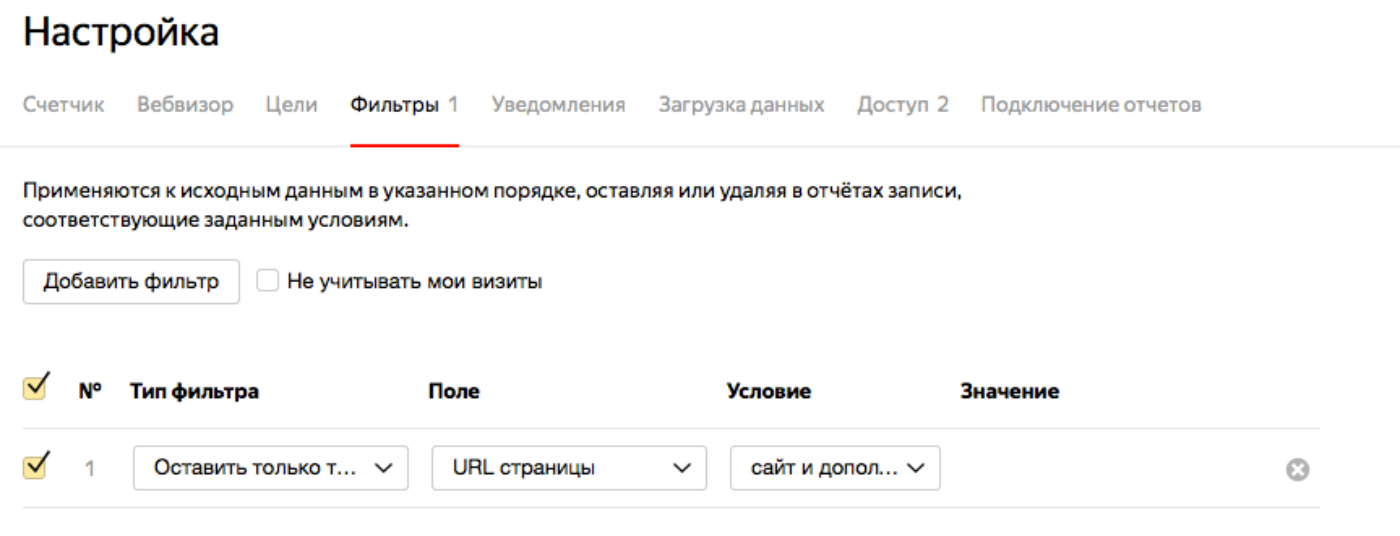
Las notificaciones en la métrica funcionan y se configuran más fácilmente que en GA. Hay un tipo disponible: una alerta por correo electrónico o un mensaje SMS si el sitio ha dejado de funcionar por completo (por ejemplo, fallas de hosting y otros problemas técnicos). El parámetro se activa configurando la casilla correspondiente. Hay configuraciones flexibles disponibles para las notificaciones por SMS: puede establecer el tiempo de notificación, en qué días se puede hacer, etc.
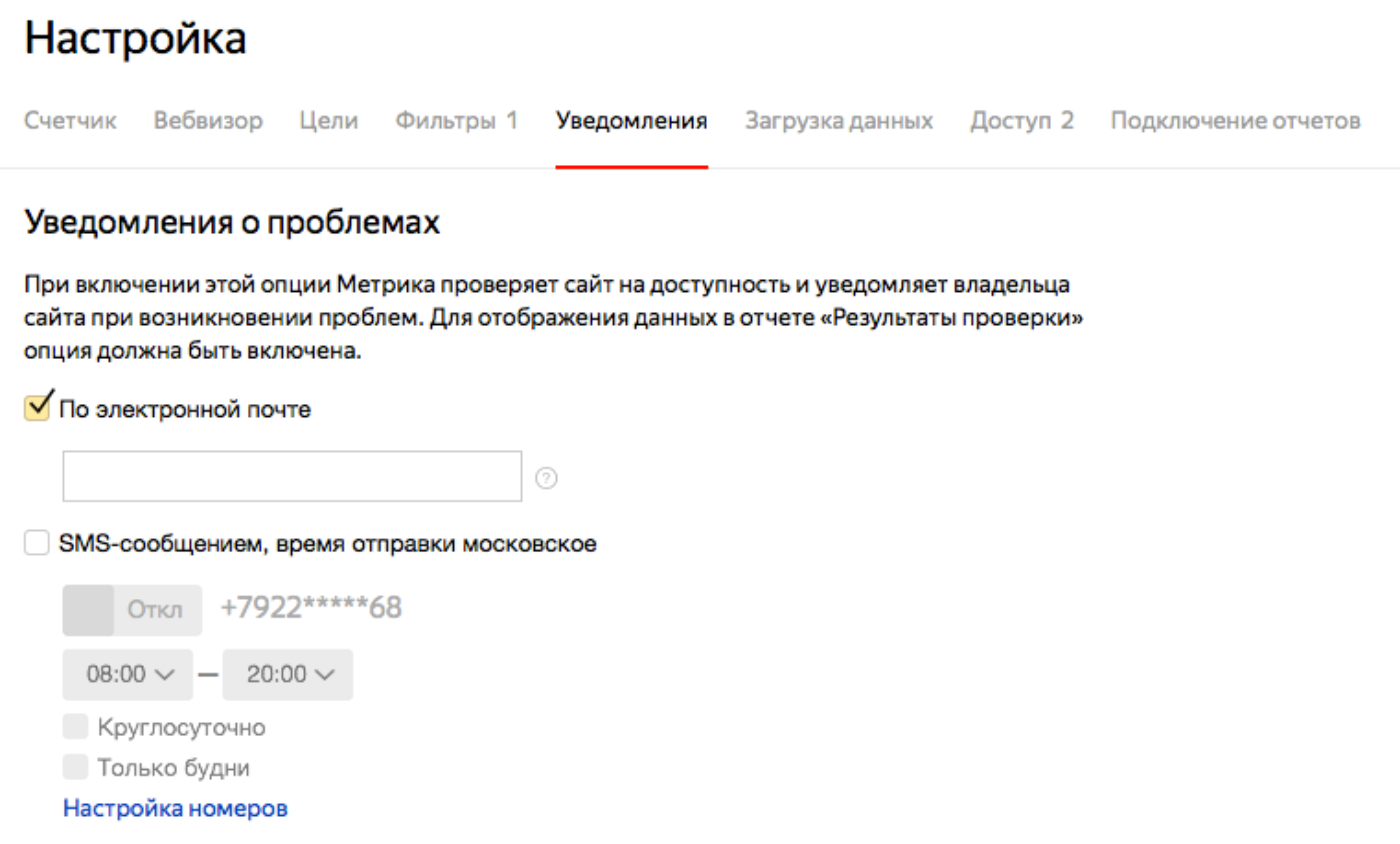
El "acceso" es otro punto importante que le permitirá ocultar estadísticas y datos valiosos de los ojos "curiosos". En primer lugar, deshabilite el acceso público. Entonces, sus competidores no podrán ver información sobre las conversiones, para las cuales se promueven consultas de búsqueda, etc.
Si es necesario, otorgue acceso personal a personas específicas. En Yandex.Metrica, se divide en dos niveles: para una cuenta y como representante. En el primer caso, el usuario podrá ver datos en un sitio específico, en el segundo, obtendrá acceso a toda la cuenta y a todos los recursos asociados con ella.
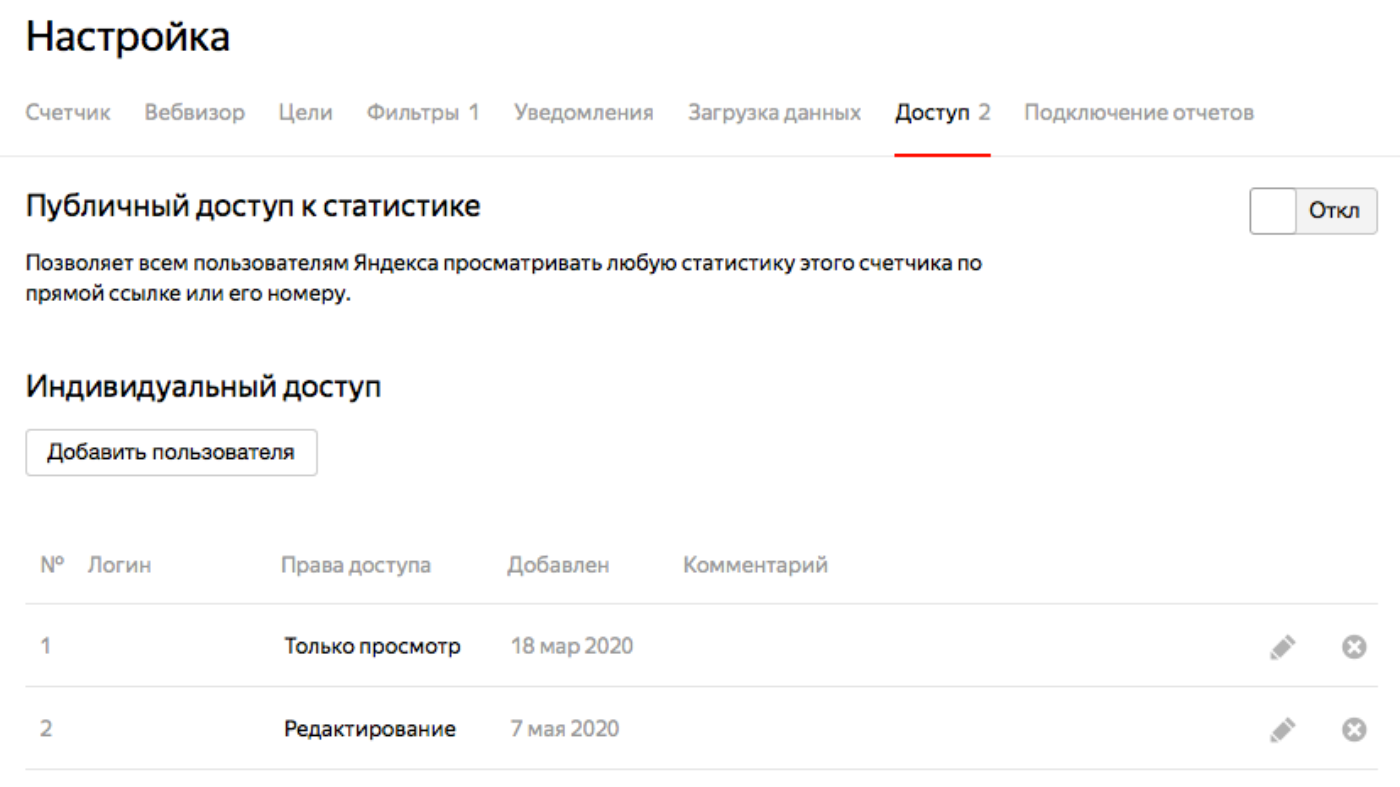
Ordenar por etiqueta
El etiquetado es relevante para los propietarios de una gran cantidad de recursos o para sitios con subdominios (por ejemplo, una empresa tiene sitios para diferentes ciudades en subdominios).
El recurso principal y sus ramas son etiquetas establecidas (se agregan de forma independiente, llamadas arbitrariamente). Para cada etiqueta, puede ver datos de resumen: el número total de visitas y vistas. Entonces los analistas analizan el tráfico general al sitio más rápido.
Yandex.Metrica y Google Analytics son una de las principales herramientas que debe usar un analista. Recopilan información sobre fuentes de tráfico, comportamiento del usuario, conversiones, etc. y generar informes fáciles de leer. Este artículo proporciona configuraciones básicas de contador: la etapa inicial de trabajar con herramientas.